Come correggere l'errore di processo di Darktide Shader Cache Builder?
In questo articolo, proveremo a risolvere l'errore "Shader Cache Builder process. Exit Code = 1073741515" che i giocatori di Darktide riscontrano dopo aver eseguito il gioco.

I giocatori di Darktide incontrano molti errori come "Shader Cache Builder process. Exit Code = 1073741515" dopo aver eseguito il gioco e il loro accesso al gioco èlimitato. Se stai affrontando un problema del genere, puoi trovare una soluzione seguendo i suggerimenti di seguito.
- Perché riscontro un errore nel processo di creazione della cache di Darktide Shader?
- Come correggere l'errore di processo di Darktide Shader Cache Builder
Perché riscontro un errore del processo di creazione della cache di Darktide Shader?
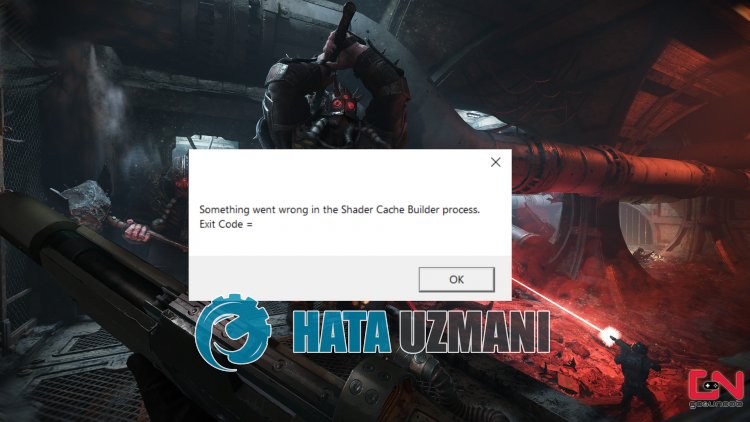
Questo errore si verifica per molte ragioni,limitando l'accesso degli utenti al gioco.
La corruzione nei file di gioco può causare vari errori come questo.
Naturalmente, potresti riscontrare un errore del genere non soloacausa di questo problema, ma ancheacausa di molti altri problemi.
Per questo, cercheremo di risolvere il problema dandoti alcuni suggerimenti.
Come correggere l'errore del processo di Darktide Shader Cache Builder
Per correggere questo errore, puoi trovare la soluzione al problema seguendo i suggerimenti di seguito.
1-) Verifica l'integrità del file
Verificheremo l'integrità del file di gioco e scansioneremo e scaricheremo eventuali file mancanti o errati. Per questo;
- Apri il programma Steam.
- Apri il menu dellalibreria.
- Fai clic con il pulsante destro del mouse sul gioco Darkideasinistra e apri la scheda Proprietà.
- Apri il menu File locali sul lato sinistro della schermata che si apre.
- Fai clic sul pulsante Verifica integrità dei file di gioco nel menu File locali rilevati.
Dopo questo processo, il download verrà eseguito scansionando i file di gioco danneggiati. Al termine del processo, prova ad aprire nuovamente il gioco.
2-) Aggiorna il driver della scheda grafica
In tali problemi di continuità, potremmo riscontrare un errore di aggiornamento nella scheda grafica. Per questo dovremo aggiornare la scheda grafica. Se sei pronto, iniziamo.
Per gli utenti con scheda grafica Nvidia;
- Prima di tutto, dobbiamo scaricare e installare Geforce Experience programma rilasciato da Nvidia.
- Dopo il processo di download e installazione, apriamo il nostro programma e apriamo il menu "Driver" in alto.
- Scarica il nostro aggiornamento facendo clic sul pulsante "Scarica" che appare sopra.
- Al termine del download, eseguiamo il processo di installazione facendo clic sul pulsante di installazione rapida.
- Riavvia il computer al termine di questo processo.
Per gli utenti con scheda grafica AMD;
- Il Software AMD Radeon Noi è necessario scaricare e installare il programma.
- Dopo aver completato il processo di download e installazione, apriamo il nostro programma e facciamo clic sul pulsante Controlla aggiornamenti sotto il menu del driver e del software sulla destra e controlliamo se la nostra scheda video è aggiornata.
- Puoi riavviare il computer eseguendo l'aggiornamento.
Per utenti con scheda grafica Intel;
Gli utenti con un processore Intel possono utilizzare la scheda grafica nel processore Intel, poiché non dispongono di una scheda grafica. Ciò potrebbe richiedere l'aggiornamento della scheda grafica Intel.
- Per prima cosa, scarica il programma Intel Driver
- Al termine del download, apri il programma. Al termine del processo di installazione, fai clic sul pulsante "Avvia" e attendi di essere reindirizzato alla pagina.
- Dopo questo processo, Intel Driver & Support Assistant eseguirà la scansione del sistema. Una volta completata la scansione, verranno estratti alcuni driver che è necessario aggiornare. Eseguire il processo di installazione scaricando la versione aggiornata dei driver.
Dopo aver aggiornato il nostro driver grafico e riavviato il nostro computer, puoi verificare se il problema persiste.
3-) Controlla i framework di gioco
La mancanza di framework di gioco sul tuo computer può creare vari errori nel gioco. Pertanto, il tuo computer deve disporre di DirectX, .NET Framework, applicazioni VCRedist.
- Fai clic per scaricare il framework .NET corrente.
- Fai clic per scaricare VCRedist corrente. (x64)
- Fai clic per scaricare VCRedist aggiornato. (x86)
- Fai clic per scaricare DirectX corrente.
Dopo aver eseguito l'aggiornamento, puoi riavviare il computer e verificare se il problema persiste.
4-) Disinstalla il driver della scheda grafica
Prima di tutto, avremo bisogno del software di utilità per rimuovere completamente gli aggiornamenti dei driver sulla nostra scheda grafica. Il nome di questa utility è "DDU" cioè "Display Driver Uninstaller".
- Scarica l'utility DDU. Fai clic per scaricare.
- Quindi esegui il programma "DDU" estraendo l'utility DDU sul desktop.
- Scegli l'opzione "GPU" dalla selezione del dispositivo sulla destra.
- Quindi seleziona la marca della tua scheda grafica di seguito e fai clic su "Pulisci e riavvia".
Dopo questo processo, gli aggiornamenti della tua scheda grafica sul tuo computer verranno completamente rimossi. Quindi puoi aggiornare la tua scheda grafica seguendo di nuovo i passaggi precedenti.
5-) Riduci l'overclock della scheda grafica
Se il problema persiste nonostante l'esecuzione del processo sopra menzionato, potresti riscontrare un problema di questo tipo se hai overcloccato la scheda grafica. Per questo, puoi eliminare il problema abbassando o ripristinando la frequenza operativa della tua scheda grafica.
Fai clic per scaricare l'applicazione MSI Afterburner
- Esegui MSI Afterburner.
- Seleziona "Orologio principale" e "Orologio memoria" sotto l'intestazione principale "Orologio" nel programma su "0 strong>".
- Dopo questa operazione, fai clic sull'icona di conferma in basso per salvare la transazione.

Dopo aver eseguito il processo, esegui Darktide per vedere se il problema persiste.
Sì, amici, abbiamo risolto il nostro problema con questo titolo. Se il tuo problema persiste, puoi chiedere informazioni sugli errori riscontrati accedendo alla nostra piattaforma FORUM.




![Come risolvere l'errore [400] del server YouTube?](https://www.hatauzmani.com/uploads/images/202403/image_380x226_65f1745c66570.jpg)










